Como alterar o nome de usuário e o nome de exibição do Twitch

Quer dar um novo começo ao seu perfil do Twitch? Veja como alterar o nome de usuário e o nome de exibição do Twitch com facilidade.
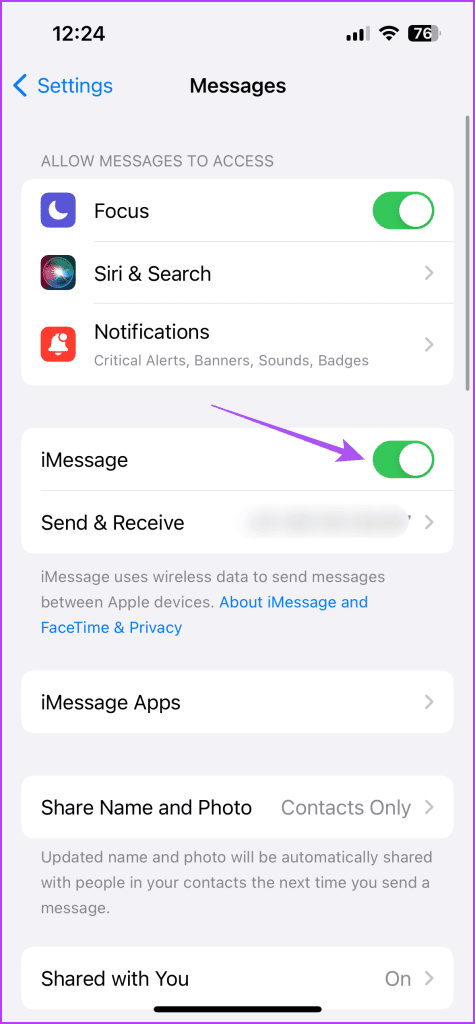
O iMessage permite cancelar o envio ou editar suas mensagens depois de enviá-las aos seus contatos. Isso permite corrigir rapidamente quaisquer erros de digitação sem excluir a mensagem. Compreensivelmente, alguns erros de digitação podem deixá-lo com o rosto vermelho, especialmente se você não conseguir cancelar o envio ou editar a mensagem.
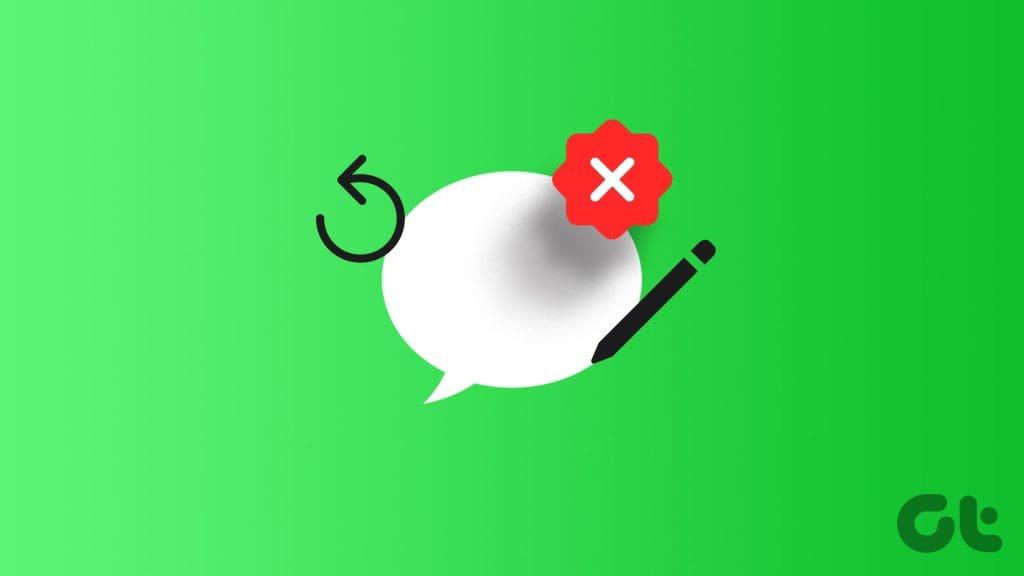
Esse problema se tornou uma pedra no sapato para alguns usuários de seus iPhones. Se você também estiver enfrentando o mesmo problema, esta postagem explicará por que você não pode cancelar o envio ou editar mensagens no iMessage no seu iPhone.
Se esta pergunta faz você coçar a cabeça, aqui estão algumas respostas possíveis para exemplificar as causas desse problema.
O iMessage permite editar uma mensagem até cinco vezes em 15 minutos após enviá-la ao seu contato. Você pode cancelar o envio, ou seja, cancelar o envio de uma mensagem até dois minutos depois de ela ter sido enviada. Como tal, certifique-se de estar dentro do prazo para editar ou cancelar o envio de mensagens via iMessages.
A principal razão pela qual o seu iMessage está sendo enviado como um SMS que não pode ser editado ou não enviado é o fato de o iMessage ter sido desativado no iPhone do seu contato. Portanto, seria útil pedir ao seu contato que siga os passos abaixo para confirmar se o iMessage foi habilitado ou não.
Passo 1: No iPhone, abra o aplicativo Ajustes e toque em Mensagens.

Passo 2: Role para baixo e toque no botão de alternância ao lado de iMessage para ativar o serviço, se estiver desativado.

Após o iPhone do seu contato, sugerimos também habilitar novamente o iMessage no seu iPhone. Isso redefinirá o serviço de mensagens de texto no seu dispositivo. Veja como.
Passo 1: Abra o aplicativo Configurações e toque em Mensagens.

Passo 2: Toque no botão de alternância ao lado do iMessage para desativar o serviço.

Passo 3: Aguarde alguns segundos e ative o iMessage para configurá-lo novamente.
Depois de configurar o iMessage novamente no seu iPhone, sugerimos forçar o encerramento e reiniciar o aplicativo Mensagens. Isso dará ao aplicativo um novo começo.
Passo 1: Na tela inicial, deslize para cima e segure para revelar as janelas do aplicativo em segundo plano.
Passo 2: Deslize para a direita para procurar a janela do aplicativo Mensagens e deslize para cima para removê-la.
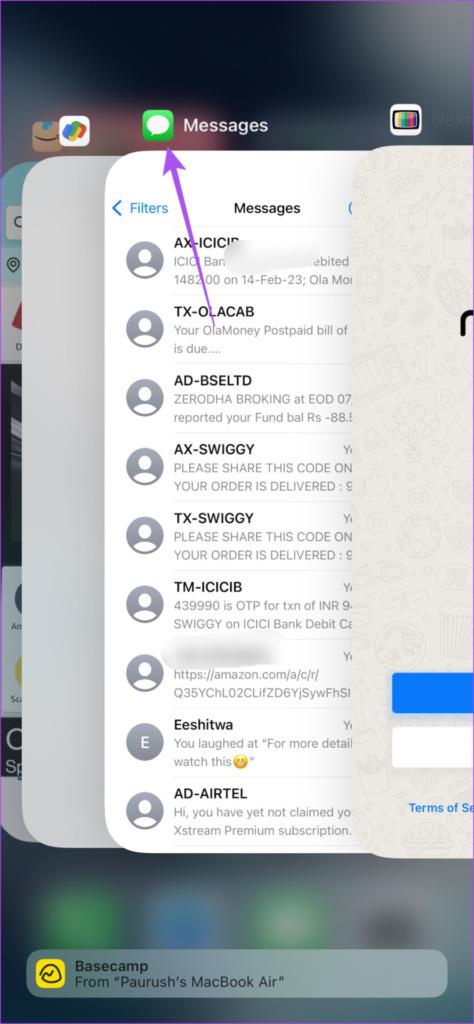
Etapa 3: reinicie o aplicativo Mensagens e verifique se o recurso está funcionando agora.
Se o recurso não funcionar, você pode instalar uma versão atualizada do aplicativo Mensagens. Para isso, você precisará instalar uma nova versão do iOS.
Passo 1: Abra o aplicativo Configurações e toque em Geral.

Passo 2: Toque em Atualização de Software e instale a atualização, se houver alguma disponível.
Passo 3: abra o aplicativo Mensagens e verifique se o problema ainda persiste.
Você pode tentar redefinir as configurações de rede do seu iPhone se conseguir editar sua mensagem, mas não enviá-la novamente. Observe que isso redefinirá todas as suas preferências de rede sem fio, como dados móveis, Wi-Fi e Bluetooth.
Passo 1: Abra o aplicativo Configurações e toque em Geral.

Passo 2: Role para baixo e toque em Transferir ou Redefinir iPhone.
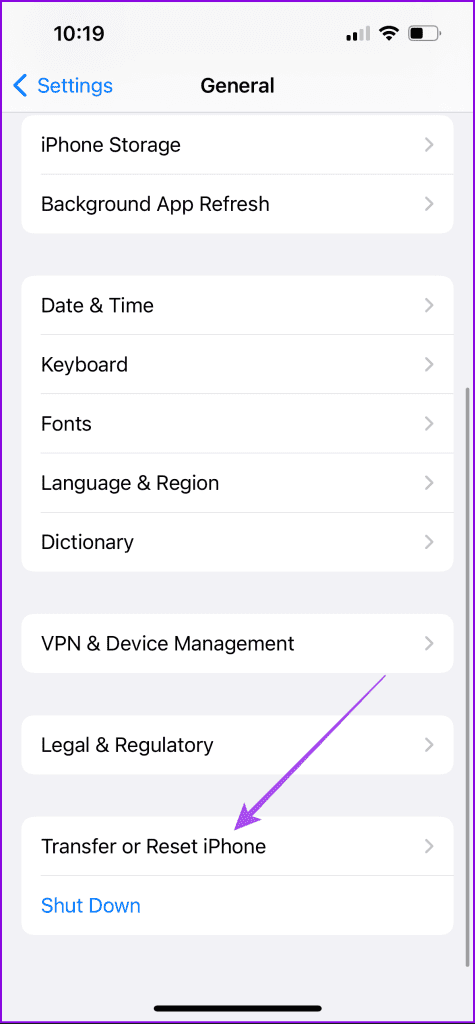
Etapa 3: Toque em Redefinir e selecione Redefinir configurações de rede.
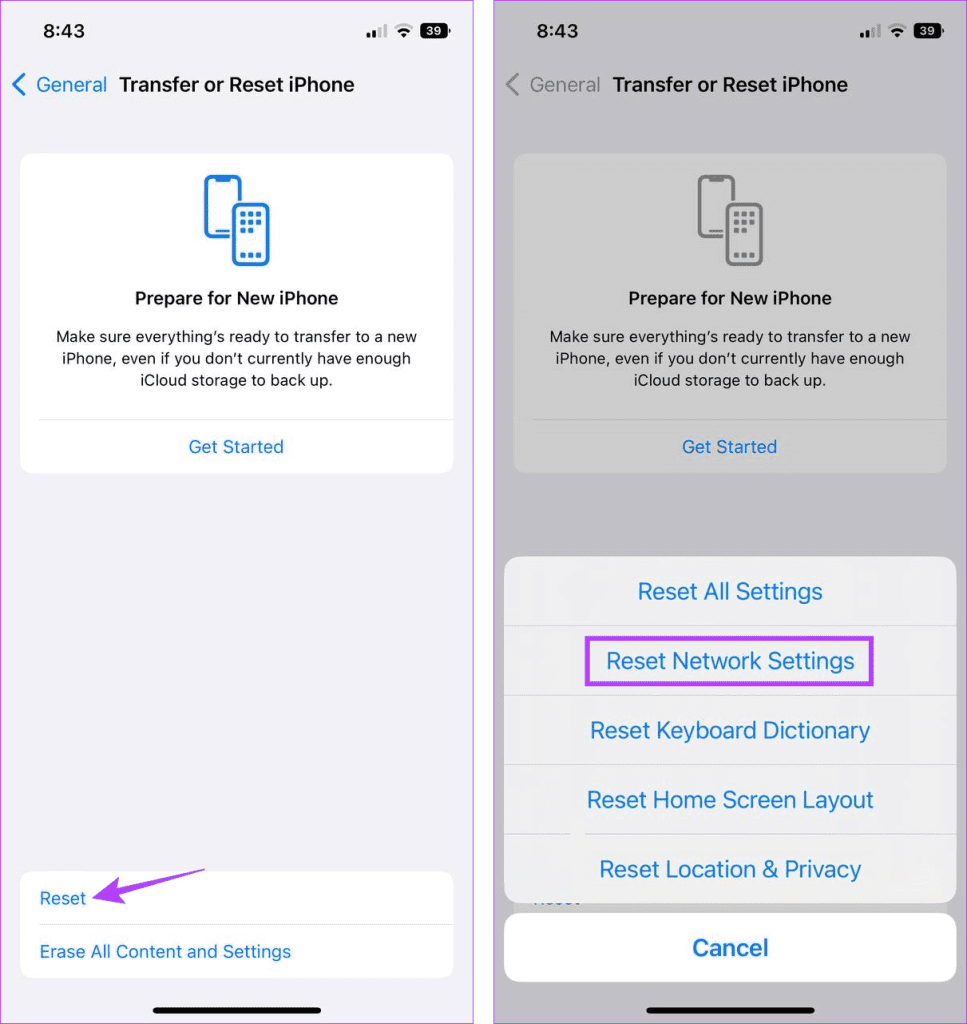
Passo 4: Toque em Redefinir configurações de rede novamente para confirmar.
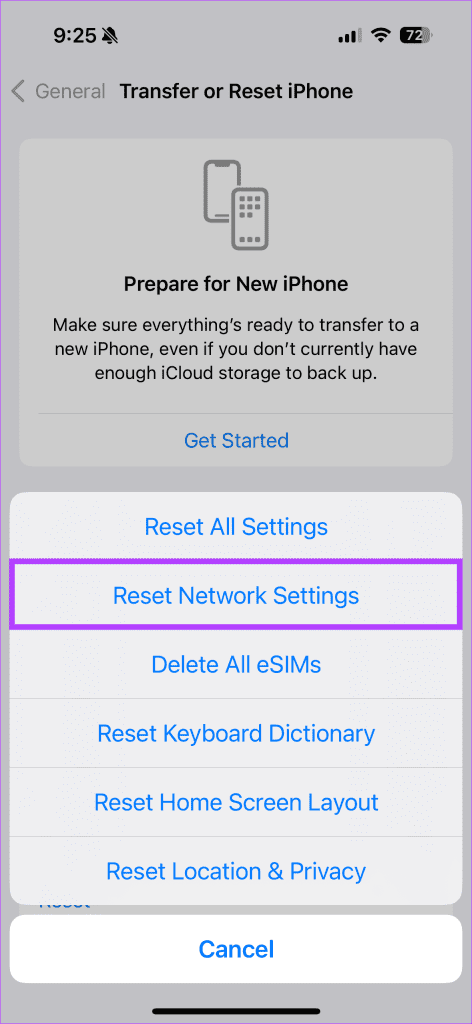
Etapa 5: Configure sua rede sem fio quando terminar. Em seguida, abra o aplicativo Mensagens e tente usar os recursos de cancelamento de envio e edição.
Se nenhuma das soluções ajudou você até agora, o serviço iMessage pode estar enfrentando alguns problemas. Você pode verificar o site System Status da Apple para ver se o iMessage está passando por algum trabalho de manutenção em segundo plano. Se realmente houver um problema, ele será listado nesta página de suporte.
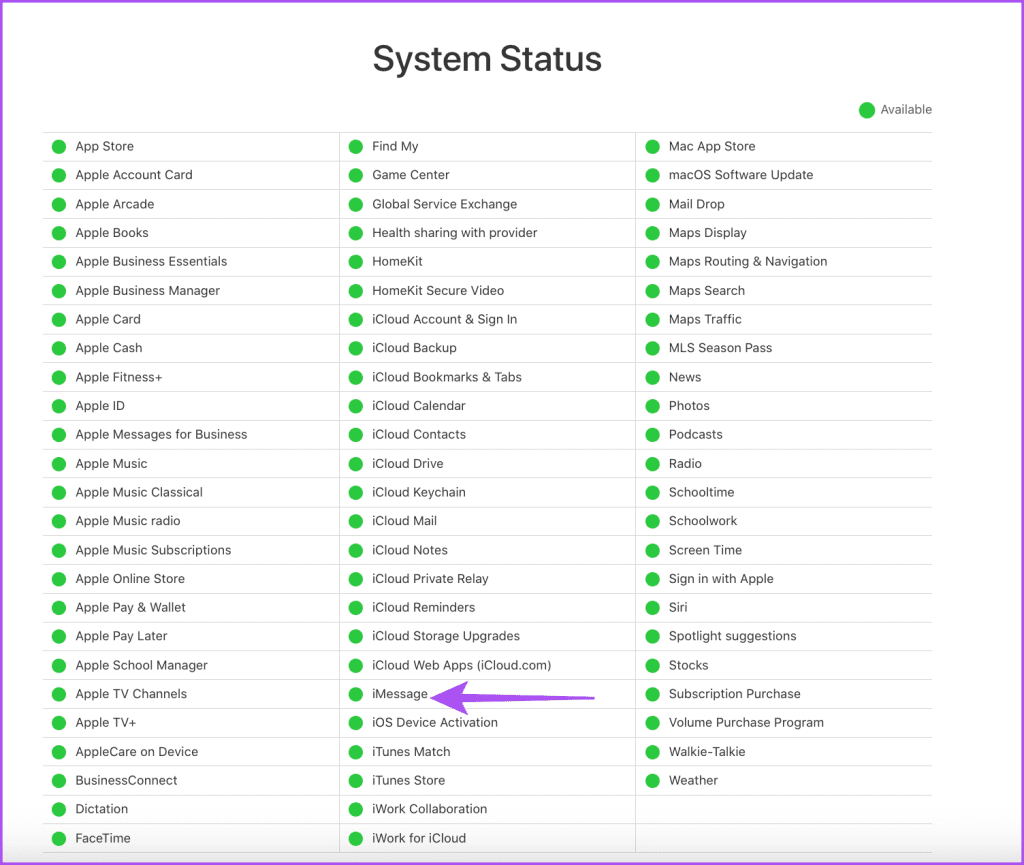
Esses são os motivos comuns pelos quais você não pode cancelar o envio ou editar mensagens no iMessage. Observe que o serviço de mensagens de texto permite enviar mensagens do seu número de telefone ou e-mail do iCloud. Dito isso, se suas iMessages estão sendo enviadas apenas do seu e-mail em vez do seu número de telefone , consulte nossa postagem para obter uma solução.
Quer dar um novo começo ao seu perfil do Twitch? Veja como alterar o nome de usuário e o nome de exibição do Twitch com facilidade.
Descubra como alterar o plano de fundo no Microsoft Teams para tornar suas videoconferências mais envolventes e personalizadas.
Não consigo acessar o ChatGPT devido a problemas de login? Aqui estão todos os motivos pelos quais isso acontece, juntamente com 8 maneiras de consertar o login do ChatGPT que não funciona.
Você experimenta picos altos de ping e latência no Valorant? Confira nosso guia e descubra como corrigir problemas de ping alto e atraso no Valorant.
Deseja manter seu aplicativo do YouTube bloqueado e evitar olhares curiosos? Leia isto para saber como colocar uma senha no aplicativo do YouTube.
Descubra como bloquear e desbloquear contatos no Microsoft Teams e explore alternativas para um ambiente de trabalho mais limpo.
Você pode facilmente impedir que alguém entre em contato com você no Messenger. Leia nosso guia dedicado para saber mais sobre as implicações de restringir qualquer contato no Facebook.
Aprenda como cortar sua imagem em formatos incríveis no Canva, incluindo círculo, coração e muito mais. Veja o passo a passo para mobile e desktop.
Obtendo o erro “Ação bloqueada no Instagram”? Consulte este guia passo a passo para remover esta ação foi bloqueada no Instagram usando alguns truques simples!
Descubra como verificar quem viu seus vídeos no Facebook Live e explore as métricas de desempenho com dicas valiosas e atualizadas.








